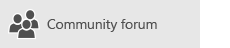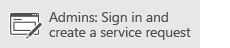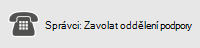Důležité informace: Tento článek obsahuje informace o omezeních, která platí, když používáte OneDrive pro firmy (groove.exe, dříve SkyDrive Pro) k synchronizaci s místním SharePoint Serverem 2013, 2016 nebo 2019.
Poznámky:
-
Tento článek je určený pro uživatele, kteří nemají předplatné Microsoftu 365, a týká se starší verze služby OneDrive. Pokud máte pracovní nebo školní účet Microsoftu 365, podívejte se na článek Neplatné názvy a typy souborů na OneDrivu a SharePointu.
-
Pokud nevíte, jakou verzi aplikace OneDrive potřebujete, kontaktujte správce sítě nebo se podívejte na článek Kterou aplikaci OneDrive?
Omezení
|
Limit velikosti souborů pro synchronizaci |
V libovolné knihovně služby SharePoint můžete synchronizovat soubory o velikosti až 2 GB. |
|
Neplatné znaky u služby SharePoint |
Při synchronizaci nejsou podporovány následující znaky v názvech souborů nebo složek: \, /, :, *, ?, ", <, >, | , # , % Nejsou podporovány ani názvy souborů nebo složek začínající tildou (~). |
|
Neplatné znaky u služby SharePoint 2013 |
Při synchronizaci nejsou podporovány následující znaky v názvech souborů: \, /, :, *, ?, ", <, >, |, #, {, }, %, ~, & Navíc nejsou podporovány názvy souborů, které začínají tečkou (.) nebo tildou (~). |
|
Neplatné typy souborů |
Nemůžete odesílat soubory s následujícími příponami: *.tmp nebo *.ds_store Nemůžete odesílat následující soubory: desktop.ini, thumbs.db, ehthumbs.db Navíc nemůžete odesílat soubory, jejichž typy souborů jsou blokovány na místním webu služby SharePoint. Pokud vaše organizace používá SharePoint Server, může se seznam blokovaných souborů lišit podle toho, co nastavil váš správce. Pokud vaše organizace používá SharePoint, nejsou blokovány žádné typy souborů. Seznam výchozích blokovaných souborů najdete v článku Typy souborů, které nelze přidat do seznamu nebo knihovny. |
|
Počet položek, které je možné synchronizovat |
Celkem můžete synchronizovat až 300 000 položek ve všech synchronizovaných knihovnách. To zahrnuje knihovny aplikace OneDrive, knihovny týmových webů nebo obojí. Zahrnuje to složky a soubory. Odděleně od celkového limitu synchronizace existují limity počtu položek, které je možné synchronizovat u jednotlivých typů knihoven.
|
|
Limity počtu znaků u souborů a složek |
Tyto limity platí pro soubory a složky, které přidáte do synchronizované složky knihovny pro odeslání na SharePoint. Tyto limity se vztahují na nekódované adresy URL – nevztahují se na kódované adresy URL.
Poznámka: Průzkumník Windows zobrazí prvních 35 znaků kombinace názvu knihovny webu a názvu webu pro knihovnu, kterou jste synchronizovali. To nemá vliv na možnost synchronizovat tyto položky v rámci limitů popsaných v tomto článku. |
|
Nepodporované názvy složek |
Když synchronizujete OneDrive se službou SharePoint nebo SharePoint 2013, není na kořenové úrovni seznamu nebo knihovny podporován následující název složky: forms. Je to z toho důvodu, že „forms“ je skrytá výchozí složka, která se používá k ukládání šablon a formulářů pro tuto knihovnu. Dále platí, že složka, která obsahuje následující řetězec, je vyhrazena pro SharePoint a není podporována: _vti_ Následující názvy složek je možné v aplikaci OneDrive a službě SharePoint synchronizovat. Pokud jsou však synchronizovány, nemusí se zobrazovat při prohlížení knihovny na webové stránce služby SharePoint nebo aplikace OneDrive. Kvůli některým těmto omezením se vám nemusí podařit přidat soubory nebo složky, které obsahují tyto znaky, když budou ve složce aplikace OneDrive. Pokud však tyto soubory nebo složky vytvoříte mimo OneDrive a pak je přetáhnete do složky aplikace OneDrive, budou se tyto soubory a složky synchronizovat, ale příslušné soubory se na webové stránce nezobrazí.
|
|
Sdíleno se mnou |
Seskupení souborů v zobrazení Sdíleno se mnou z webu OneDrive nemůžete synchronizovat. |
|
Otevřené soubory |
Jakýkoli soubor, který je aktuálně otevřený v nějaké aplikaci (například soubor .xlsx aplikace Excel), nelze synchronizovat v aplikaci OneDrive. Pokud chcete tento soubor synchronizovat, ukončete všechny aplikace, ve kterých se tento soubor právě používá, a pak soubor synchronizujte. |
|
Řetězce GUID jako názvy souborů |
Struktura řetězce GUID je podporovaná ve službě SharePoint. Následující struktura řetězce GUID není podporovaná u názvů souborů ve službě SharePoint 2013:
GUID odpovídající této struktuře může vypadat například takto:
|
|
Soubory PST aplikace Outlook |
Ačkoli soubory PST nejsou aplikací OneDrive aktivně blokovány, není podporována synchronizace souborů PST, které jsou v otevřeném stavu. Pokud se rozhodnete synchronizovat soubory PST (například archivní soubor PST, který nenačítáte nebo nezobrazujete v Outlooku), nemůžou být v otevřeném stavu v žádné chvíli v žádné aplikaci, zatímco jsou v synchronizační složce aplikace OneDrive. Soubor PST, který je připojený k Outlooku, bude pravidelně aktualizován, takže pokud je synchronizován, může to mít za následek příliš mnoho přenosů v síti a nárůst souborové mezipaměti Office na místním disku. Pokud chcete přesunout datový soubor .pst Outlooku, přečtěte si článek Odebrání datového souboru .pst Outlooku z OneDrivu. |
|
Onenotové poznámkové bloky |
Jelikož onenotové poznámkové bloky mají vlastní mechanismus synchronizace, nejsou synchronizovány synchronizačním klientem aplikace OneDrive. Onenotové poznámkové bloky můžete odeslat na stránku služby SharePoint. Nebudou se však synchronizovat prostřednictvím synchronizačního klienta aplikace OneDrive. Dále platí, že když přidáte onenotový poznámkový blok do místní složky, která se synchronizuje se službou SharePoint, nebude se tento poznámkový blok synchronizovat s webem služby SharePoint a může způsobovat další chyby synchronizace v dané místní složce. Podívejte na článek Přesunutí onenotového poznámkového bloku pro Windows, který sdílíte s ostatními. |
|
Onenotový poznámkový blok předmětu |
Pokud používáte licenci z SKU Office 365 Education, může vám jít vytvořit onenotový poznámkový blok předmětu. Když vytvoříte tento poznámkový blok předmětu, OneDrive nemůže synchronizovat. Pokud chcete tento problém vyřešit, stáhněte si a povolte synchronizačního klienta nové generace pro OneDrive. Když to budete chtít udělat, přejděte na stránku Zlepšení možností synchronizace OneDrivu. |
|
Vyhledávací sloupce v knihovně |
Knihovna služby SharePoint nebo aplikace OneDrive nemůže překročit mezní hodnotu vyhledávacích sloupců. Pokud chcete získat další informace, přejděte na stránku Chyba „Nemůžeme synchronizovat tuto knihovnu“ při použití synchronizačního klienta OneDrivu. |
|
Omezení typů profilů |
Synchronizační aplikace služby OneDrive není podporovaná na počítači, který používá některý z těchto typů profilů:
Dále platí, že synchronizační aplikace služby OneDrive nepodporuje klientské relace, které jsou hostované v Terminálové službě systému Windows 2008 nebo na Vzdálené ploše Windows 2012 (RDS). Pokud chcete získat další informace, přejděte na stránku Instalace synchronizační aplikace OneDrivu se nedokončí nebo se spustí instalační program pokaždé, když se přihlásíte ke svému profilu Windows. |
Další informace
Další informace o tom, jak vyřešit problémy, které můžete mít se synchronizačním klientem služby OneDrive, najdete v Řešení problémů se synchronizací s OneDrivem.